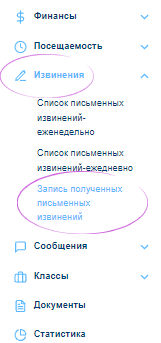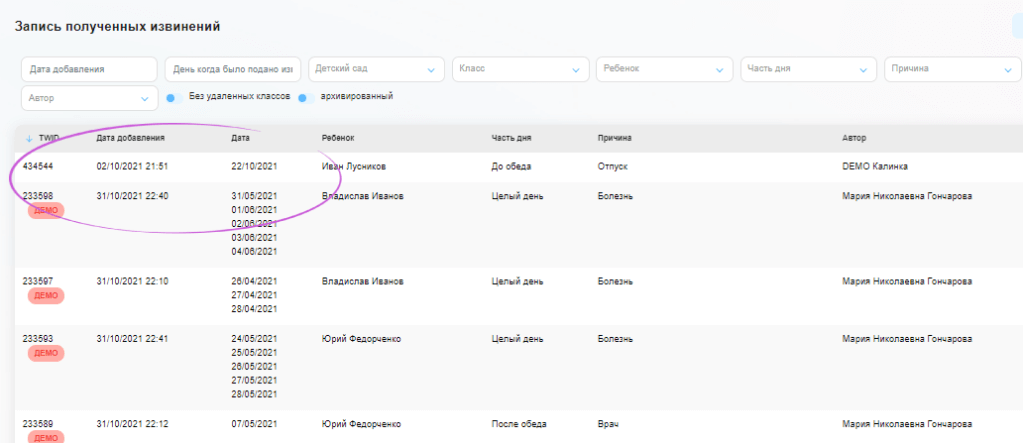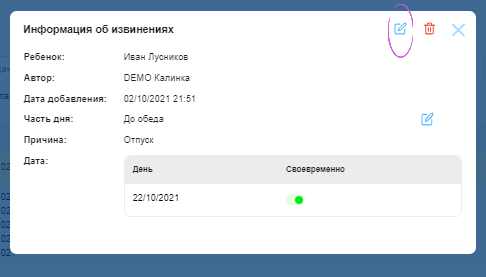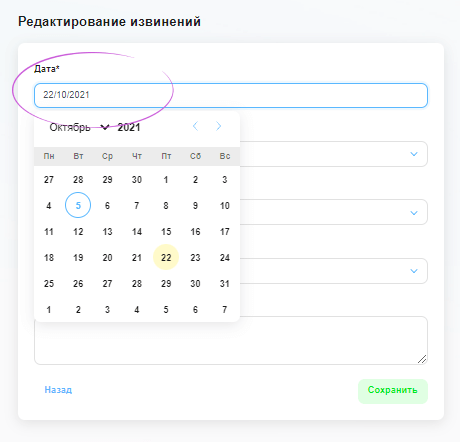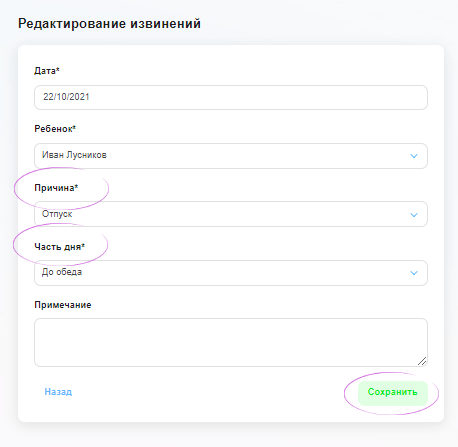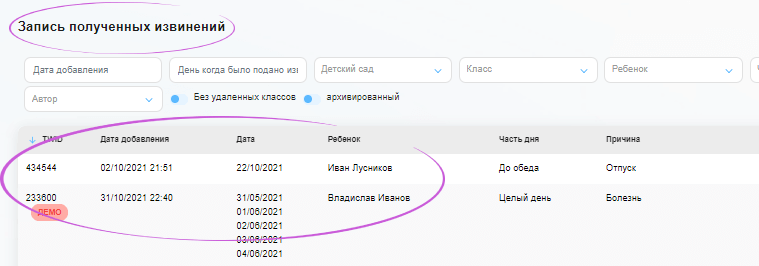Как редактировать заметку об отсутствии в администрации
Если вам нужно отредактировать уже введенную заметку об отсутствии, это можно сделать в административном разделе “Извинение” так же, как и при вводе заметки об отсутствии. Затем вы можете снова отредактировать заметку об отсутствии в административном разделе “Извинение” или отменить ее.
1. Где находится раздел Уведомления
В главном меню в левой части экрана вы найдете раздел Уведомления. Чтобы отредактировать существующее уведомление, выберите опцию Записи.
2. Обзор уведомлений
В основной части экрана откроется окно с принятыми уведомлениями, где вы сможете найти конкретное, которое вам нужно отменить. В верхней части экрана можно выполнить поиск по следующим критериям: дата добавления / день отсутствия / группа / ребенок / причина / автор.
ПОДСКАЗКА: Вы можете использовать поиск уведомлений по причине, чтобы отслеживать детей, у которых был положительным тест на Covid-19.
3. Выбор уведомления
Используйте синюю кнопку (значок карандаша) справа от строки с выбранным уведомлением, чтобы открыть окно предварительного просмотра.
4. Информация об уведомлении
Вы можете внести изменения в уведомления, нажав на значок карандаша, расположенный в правом верхнем углу окна предварительного просмотра. Это позволит вам редактировать информацию об уведомлениях.
5. Редактирование уведомления
Вы можете изменить дату отсутствия ребенка в зависимости от ситуации. Щелкните в поле Дата, чтобы развернуть календарь. Нажмите на день, который был отмечен ранее (выделен желтым цветом), чтобы удалить дату уведомления. Чтобы добавить другую дату, выберете другой день. Также можно отредактировать другие данные, например, причину.
6. Сохранение изменений
После редактирования подтвердите изменений, нажав на зеленую кнопку Сохранить в правом нижнем углу окна.
Внесенное вами изменение отобразятся в главном окне Реестра квитанций об оплате.